Nếu bạn là một tín đồ của hệ sinh thái Apple với chiếc Mac mạnh mẽ, nhưng lại yêu thích sự tự do và đa dạng của điện thoại Android, hẳn bạn đã không ít lần cảm thấy bất tiện khi cố gắng kết nối hai thế giới này. Việc đồng bộ dữ liệu, chia sẻ thông báo hay điều khiển thiết bị chéo nền tảng thường gặp phải nhiều rào cản. Nhưng giờ đây, một giải pháp miễn phí và mã nguồn mở đã xuất hiện để thay đổi tất cả: KDE Connect.
KDE Connect chính là mảnh ghép còn thiếu, biến chiếc Mac và điện thoại Android của bạn thành một bộ đôi làm việc ăn ý, trôi chảy. Nếu bạn từng ngưỡng mộ sự tích hợp liền mạch giữa iPhone và Mac, hay cách Microsoft Phone Link kết nối Windows với Android, thì KDE Connect sẽ mang đến một trải nghiệm tương tự, thậm chí linh hoạt hơn, dành riêng cho bạn.
Các Tính Năng Nổi Bật Của KDE Connect
KDE Connect là một ứng dụng được thiết kế nhằm thu hẹp khoảng cách giữa thiết bị di động và máy tính để bàn của bạn. Mặc dù cái tên “KDE” có thể gợi nhớ đến Linux, nhưng ứng dụng này thực sự có mặt trên hầu hết các nền tảng phổ biến, bao gồm Mac, Windows, Linux, Android và thậm chí cả iPhone. Đây là một công cụ đa năng, hoạt động như một “cầu nối” vững chắc giữa các thiết bị.
Vậy, KDE Connect có thể làm được những gì? Hãy tưởng tượng bạn sao chép một đoạn văn bản trên điện thoại và ngay lập tức có thể dán nó lên máy tính. Đó chính là tính năng clipboard được chia sẻ. Bạn mệt mỏi vì phải lục tìm điện thoại mỗi khi có thông báo? KDE Connect có thể phản chiếu thông báo từ điện thoại trực tiếp lên màn hình máy tính, thậm chí cho phép bạn trả lời tin nhắn mà không cần chạm vào điện thoại.
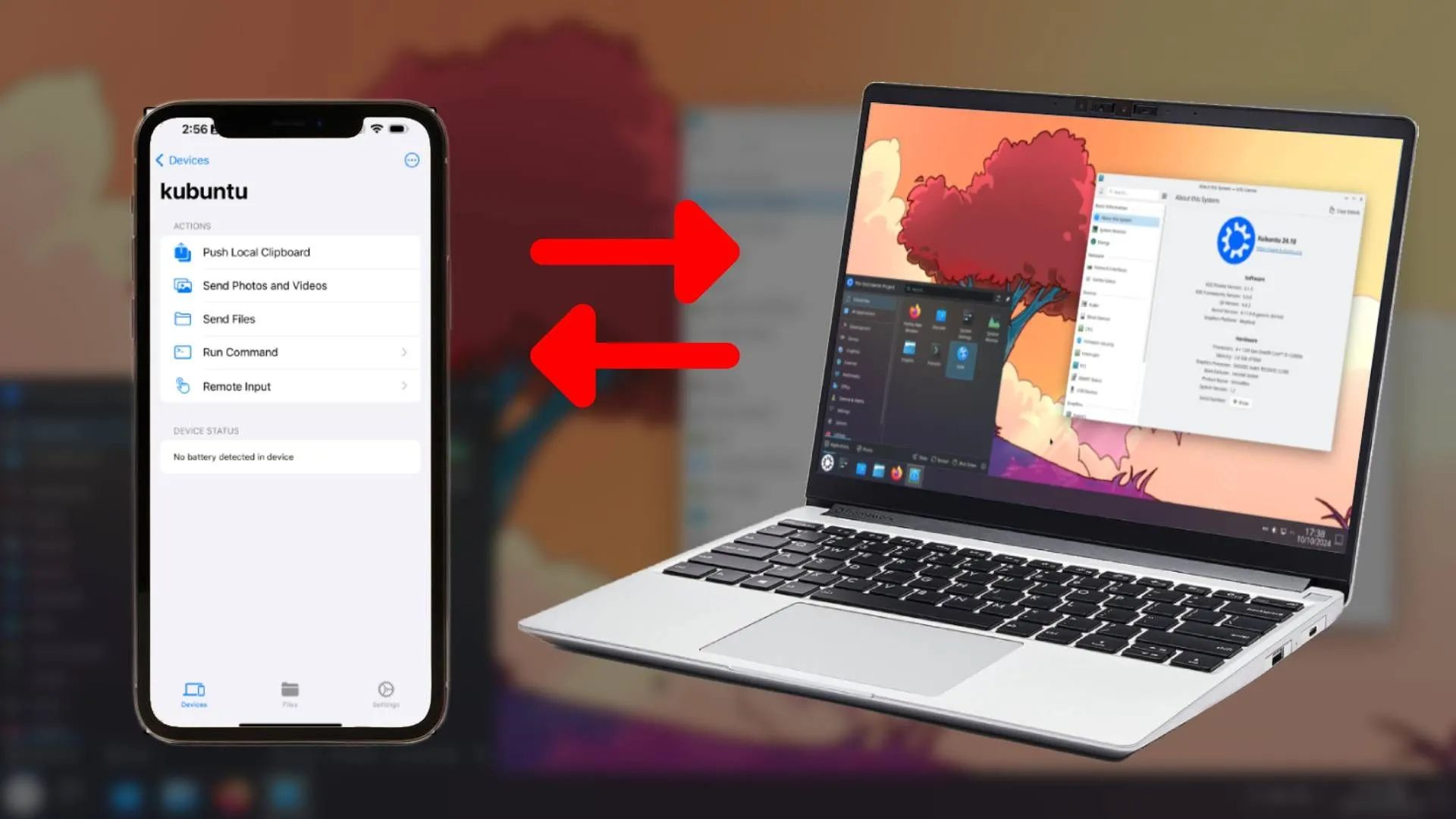 Ứng dụng KDE Connect trên iPhone và laptop Linux minh họa khả năng kết nối đa nền tảng
Ứng dụng KDE Connect trên iPhone và laptop Linux minh họa khả năng kết nối đa nền tảng
Nhưng KDE Connect còn làm được nhiều hơn thế. Bạn có thể sử dụng điện thoại của mình làm điều khiển từ xa cho máy tính, dù là để chuyển bài hát trong trình phát nhạc, chuyển slide trong bài thuyết trình, hay thậm chí biến nó thành một bàn di chuột (touchpad) và bàn phím ảo. Chúng ta đều có lúc lạc mất điện thoại trong nhà. Một cú nhấp chuột nhanh chóng trên máy tính có thể khiến điện thoại của bạn đổ chuông lớn, giúp bạn dễ dàng xác định vị trí.
Việc chia sẻ tệp tin cũng trở nên dễ dàng hơn rất nhiều. Không còn phải tự gửi email cho mình các bức ảnh hay cắm cáp USB rườm rà. Bạn có thể gửi và nhận tệp tin giữa các thiết bị không dây, thậm chí duyệt hệ thống tệp tin của điện thoại trực tiếp từ máy tính. Nhìn chung, đây là một ứng dụng cực kỳ mạnh mẽ, với những tính năng mà bài viết này chỉ có thể kể ra một phần nhỏ.
Điều đáng nói là hầu hết các tính năng này không còn xa lạ với người dùng iPhone và Mac. Chính vì vậy, KDE Connect trở nên cực kỳ quan trọng đối với người dùng Android. Nó mang đến một cấp độ gắn kết và khả năng tương tác mà Apple thường chỉ dành riêng cho các sản phẩm của mình. Giờ đây, bạn không cần phải mua iPhone để có được sự tích hợp điện thoại với Mac.
Hướng Dẫn Cài Đặt Và Sử Dụng KDE Connect Trên Mac Và Android
Để bắt đầu trải nghiệm KDE Connect, hãy làm theo các bước sau:
Đầu tiên, tải xuống ứng dụng KDE Connect từ Google Play Store trên điện thoại Android của bạn. Hiện tại, bạn chưa cần thực hiện bất kỳ thao tác nào với nó.
Đối với Mac, tính đến tháng 6 năm 2025, KDE Connect chỉ khả dụng thông qua các bản dựng nightly (nightly builds) – các bản cập nhật hàng đêm. Bạn có thể tải xuống phiên bản ARM (dành cho chip Apple M series) hoặc phiên bản Intel trực tiếp từ trang web KDE và cài đặt chúng trên máy Mac của mình.
Sau khi KDE Connect đã được cài đặt trên cả hai thiết bị, hãy mở ứng dụng trên điện thoại và máy tính. Với giả định cả hai thiết bị đều được kết nối với cùng một mạng Wi-Fi, bạn sẽ thấy tên của thiết bị kia hiển thị trên mỗi ứng dụng. Chạm vào tên thiết bị bạn muốn kết nối trên một trong hai, sau đó chấp nhận yêu cầu ghép nối trên thiết bị còn lại.
Trên Mac, KDE Connect có thể được truy cập từ thanh menu. Nhấp vào biểu tượng của ứng dụng, sau đó chọn “Configure” (Cấu hình). Bây giờ, bạn có thể chọn điện thoại của mình từ thanh menu bên cạnh và bạn sẽ thấy tất cả các plugin có sẵn. Bật hoặc tắt bất kỳ plugin nào bạn muốn, và đừng quên nhấp vào biểu tượng cài đặt bên cạnh mỗi plugin để cấu hình chi tiết.
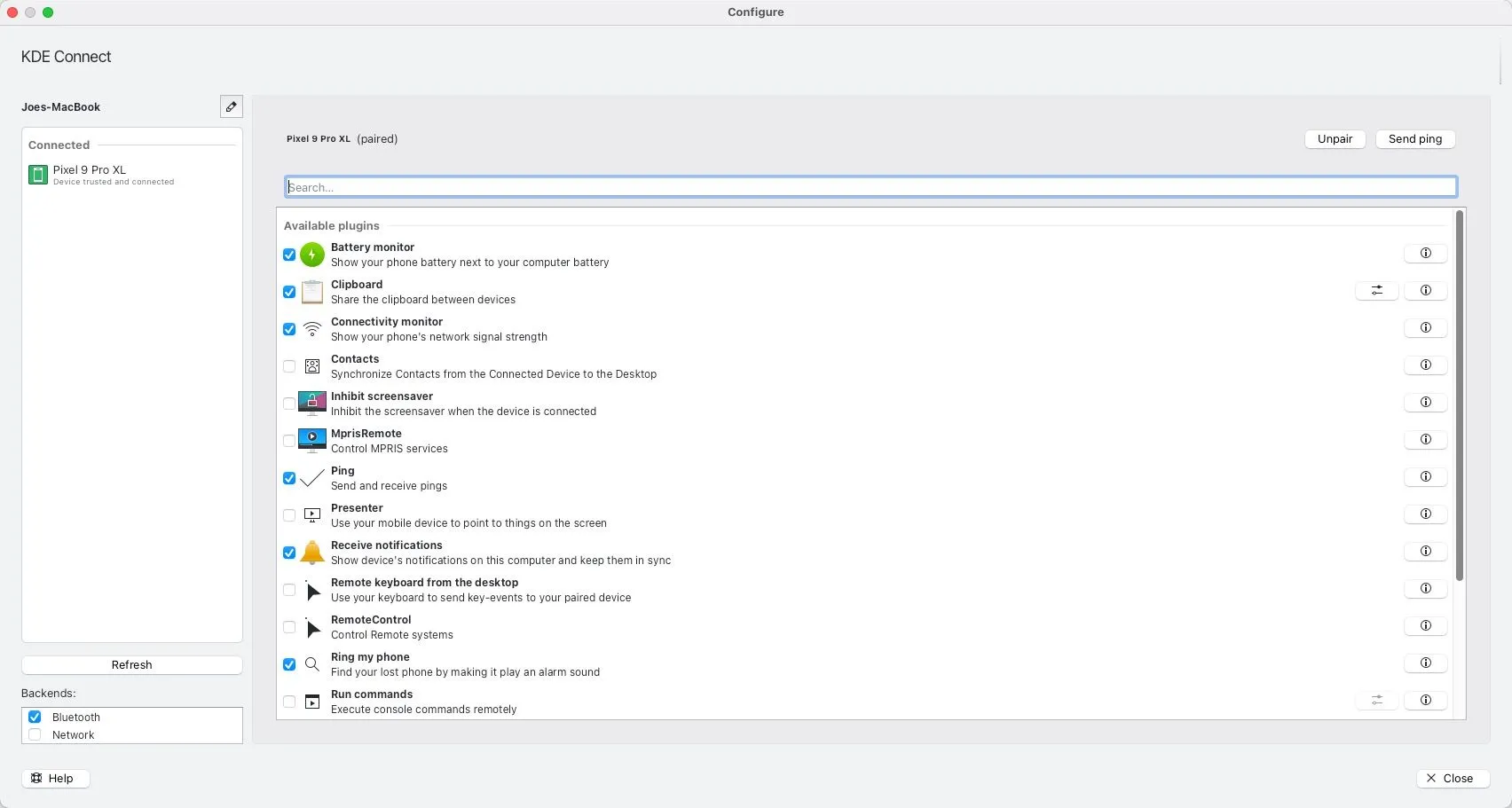 Giao diện cài đặt plugin KDE Connect trên máy tính Mac hiển thị các tùy chọn cấu hình
Giao diện cài đặt plugin KDE Connect trên máy tính Mac hiển thị các tùy chọn cấu hình
Trên điện thoại Android, cách thực hiện cũng tương tự. Chạm vào tên máy Mac của bạn để mở các tùy chọn, sau đó chọn biểu tượng ba chấm ở góc trên cùng và vào “Plugin Settings” (Cài đặt Plugin). Nếu một plugin cần quyền truy cập để hoạt động, bạn sẽ thấy nó được liệt kê trên tab thiết bị chính.
Vậy là xong! Một lời khuyên là bạn nên thêm KDE Connect vào danh sách các ứng dụng khởi chạy cùng Mac khi đăng nhập. Vấn đề duy nhất tôi từng gặp phải là đôi khi các thiết bị không tự động kết nối khi máy tính được bật lên. Ngoài ra, nó đã hoạt động rất hiệu quả.
KDE Connect So Với Các Giải Pháp Khác: Sự Vượt Trội Về Tính Linh Hoạt
Đối với những người đã quen thuộc với Microsoft Phone Link trên Windows, một số tính năng của KDE Connect sẽ nghe rất quen thuộc. Phone Link cũng cung cấp khả năng đồng bộ thông báo và chuyển tệp, tạo ra một cầu nối tốt cho người dùng Windows. Tuy nhiên, nhiều tính năng tốt nhất của Phone Link lại chỉ dành riêng cho người dùng sở hữu các dòng điện thoại Samsung Galaxy cụ thể.
 Điện thoại Android và laptop Windows trên bàn làm việc, biểu tượng cho khả năng đồng bộ thiết bị
Điện thoại Android và laptop Windows trên bàn làm việc, biểu tượng cho khả năng đồng bộ thiết bị
KDE Connect, ngược lại, không kén chọn thương hiệu điện thoại Android hay loại máy tính mà bạn đang sử dụng. Dù bạn dùng Samsung, Xiaomi, Google Pixel hay bất kỳ hãng nào khác, và dù bạn dùng Mac, Windows hay Linux, KDE Connect vẫn hoạt động mượt mà. Đây chính là điểm mạnh vượt trội của nó: tính linh hoạt và khả năng tương thích đa nền tảng mà không bị giới hạn bởi hệ sinh thái của một nhà sản xuất nào.
Nếu bạn là người dùng Mac và Android đang khao khát một trải nghiệm kết nối và đồng bộ thống nhất hơn, hãy thử ngay KDE Connect. Bạn sẽ tự hỏi làm thế nào mình có thể sống thiếu nó bấy lâu nay!
Với KDE Connect, rào cản giữa Mac và Android đã hoàn toàn biến mất, mở ra một kỷ nguyên mới của sự tiện lợi và hiệu quả trong công việc và giải trí hàng ngày của bạn. Hãy trải nghiệm và chia sẻ những tính năng yêu thích của bạn về ứng dụng này nhé!